- 系统
- 教程
- 软件
- 安卓
时间:2020-06-15 来源:u小马 访问:次
用过XP系统的用户肯定对快速启动栏并不陌生,通过快速启动栏可以快速启动常用的软件。但因为桌面创建快捷方式更加便利,从Windows7系统开始就取消了快速启动栏。那么Windows10专业版快速启动栏不见了该如何找回呢?
Win10专业版快速启动栏不见了怎么办?
1、首先在任务栏的空白处单击鼠标右键,跳出选单以后选择【工具栏】→【新建工具栏】。
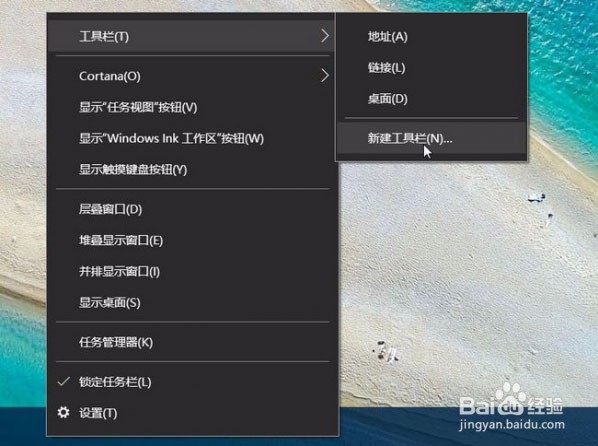
2、跳出“新增工具栏 – 选择文件夹”以后, 在空白字段中输入一段代码,大家复制即可,下方黑体:“%appdata%MicrosoftInternet ExplorerQuick Launch”
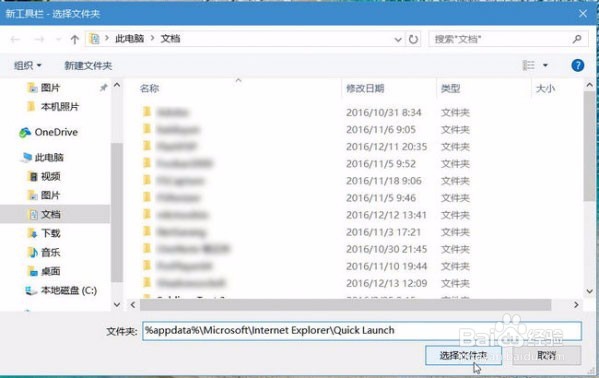
3、此时在任务栏上就会出现“Quick Launch”工具栏,但并不是我们经常看见的那个。
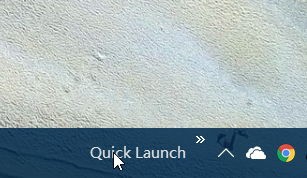
4、这时,我们应该在任务栏上单击鼠标右键,跳出选单以后,这次我们在选单上选择【锁定任务栏】解除锁定。
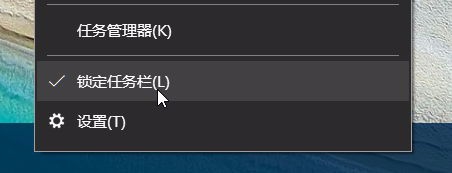
5、解除锁定以后,就可以把快速启动列拖曳到任务栏最左侧,然后在上面单击鼠标右键,将【显示文字】及【显示标题】取消勾选。
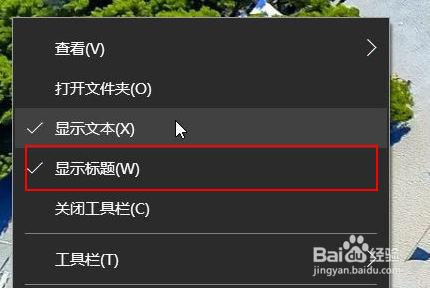
6、完成以上操作后,就可以看到你希望的快速启动栏了。
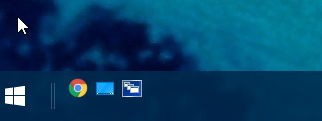
就这么简单,你学会了吗?
上面就是Windows10专业版快速启动栏不见了的解决方法介绍了,其实并不是快速启动栏不见了,而是被官方隐藏了,用户通过设置就可以找回了,本文方法同样适用其他Windows系统





